使用电脑的第一步就是开机,当按下电源键到进入系统这一过程就是开机,开机速度也有快有慢 。很多用户会不知如何解决呢?下面小编教你win7系统电脑开机慢怎么解决吧 。
win7系统高效便捷,兼容性无与伦比 。但有一点不足的地方就是开机速度,win7开机速度实在太慢了 。win7系统电脑开机慢怎么解决呢?接下来小编带来win7系统电脑开机慢的解决教程
【电脑开机慢如何处理 开机慢怎么办?】方法一、
1、同时按下win+R键打开运行窗口,输入msconfig,确定 。

文章插图
2、我们点击系统配置上面的引导选项,
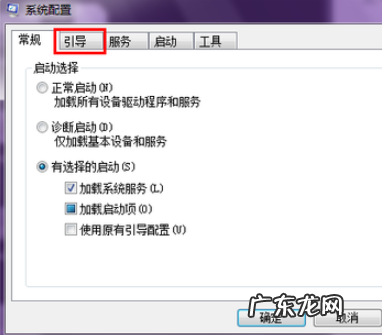
文章插图
3、再点击高级选项的按钮

文章插图
4、勾选处理器数,点击下面的菜单,你的处理器是几核的就会显示数字几,选择最大的数字,点击确定 。
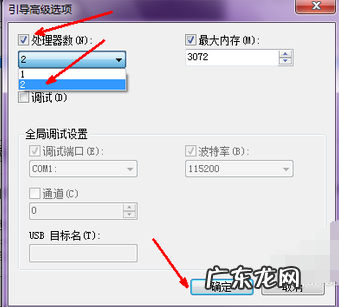
文章插图
5、现在我们开始设置启动项,一些不必要的启动项就取消了吧
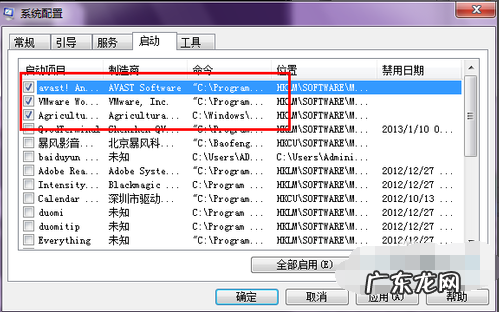
文章插图
6、小编这里将除了杀毒软件之外的所有启动项全部取消选定,然后点击确定退出 。

文章插图
方法二、
1、右击 计算机,选择属性 。
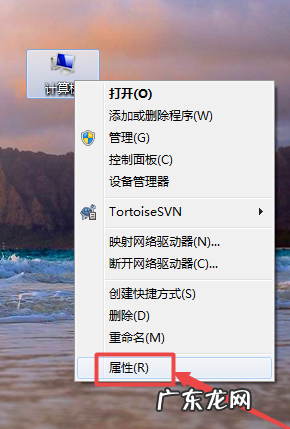
文章插图
2、选择高级系统设置

文章插图
3、点击性能下的设置按钮
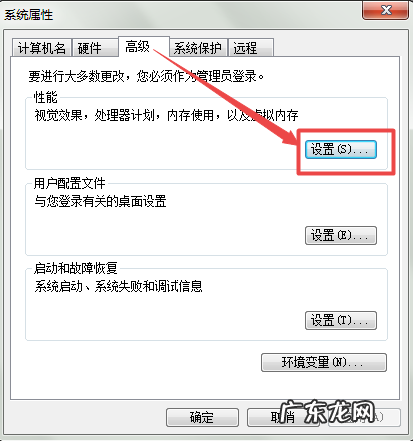
文章插图
4、然后选择调整为最佳性能 ,确定 。
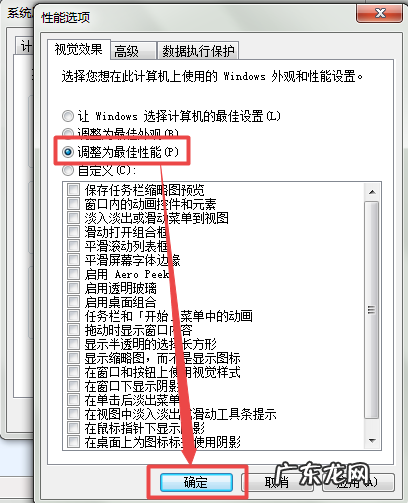
文章插图
5、回到系统属性界面,再点击启动和故障恢复设置按钮

文章插图
5、在打开的页面中可以看到一个显示操作系统列表的时间,它默认是5秒 。

文章插图
6、我们将它改为0秒或者是1秒,点击确定 。

文章插图
以上就是win7系统电脑开机慢怎么解决的介绍了,现在开机变快了吗?
- 电脑键盘打字小技巧 电脑键盘快速打字技巧
- 草龟怎么长得这么慢 草龟长得快吗
- 宝宝便秘长大后会慢慢改善吗 宝宝便秘会长不高吗
- 智商高的孩子反应慢 孩子反应慢是智商低吗
- 修理平板电脑 平板电脑触摸屏维修教程
- 儿童长期鼻炎会有什么危害 慢性鼻炎对儿童的危害
- 电脑桌摆放风水 进门看见电脑桌风水好么
- 小孩子个子长得慢怎么办 小孩个子长得慢怎么办
- 适合发微博的心情短句子
- 江淮瑞风s3油耗怎么显示
特别声明:本站内容均来自网友提供或互联网,仅供参考,请勿用于商业和其他非法用途。如果侵犯了您的权益请与我们联系,我们将在24小时内删除。
